win10系统下怎样设置闹钟铃声
大多数用户在win10系统中看电影电视或玩游戏时,都会使用闹钟定时,以便更好地安排时间。不过,一些朋友反馈电脑中的闹钟铃声非常难听,因此就想要更改一下。这该如何操作呢?接下来,系统城小编将给大家分享下win10系统替换闹钟铃声的方法。
步骤:修改铃声
准备:格式工厂、要设为铃声的音乐
1、原铃声在这里 ——> C:\Windows\Media\Alarm01.wav 记得备份,还原可以用到;
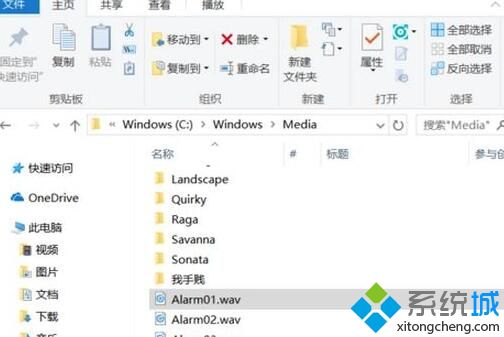
2、铃声是WAV格式,而我们听的歌一般是MP3格式,因此我们要先转为MP3格式,所以打开格式工厂,依次点击“音频”——>“->wav”;
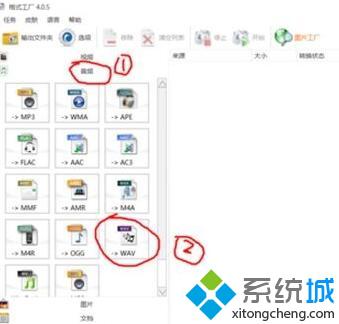
3、点击右上角的添加文件”,然后可以在下面输出文件进行设置转换后文件存放位置;
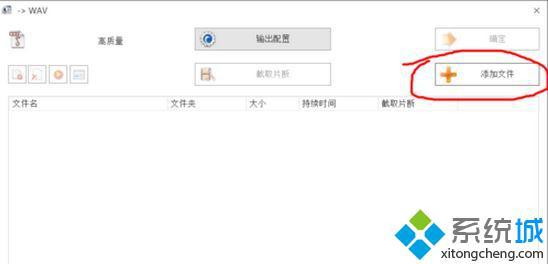
4、选中需要设置铃声,点击打开;
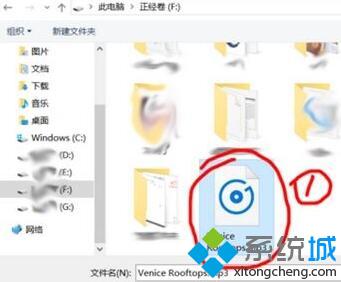
5、点击【确定】完成添加,点击“开始”,开始转换文件;
6、转换完成后打开存储位置,默认位置在步骤3可以看到,这里以 D:\FFOutput 为例;
7、将已经转为wav的新铃声重命名为需要替换的Alarm01.wav ;
8、复制该铃声文件,粘贴到C:\Windows\Media ,在弹出的框中选择“替换目标中的文件”;
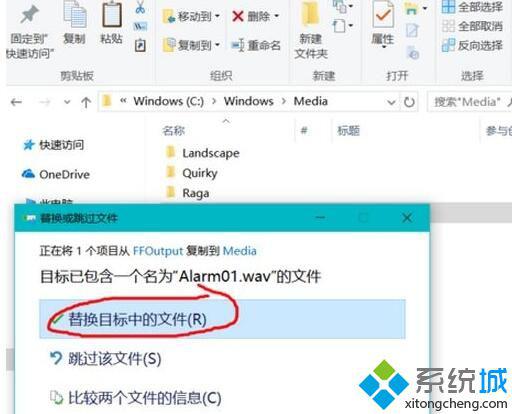
9、打开闹钟,点开铃声,铃声名字没有变但是我们修改了铃声的源文件,之前小编修改的是Alarm01.wav,所以第一个铃声就已经替换了,我们可以按铃声位置来替换不同的铃声,如木琴替换Alarm02、和弦替换Alarm03....
看了上述小编的介绍,相信大家对win10系统下怎样设置闹钟铃声已经有了一定的了解。希望本教程能够帮助到所有有需要的朋友们!
相关推荐:
Windows10系统下怎样使用闹钟应用设置提醒
相关教程:笔记本闹钟怎么取消qq音乐找不到设置铃声win7怎么设置5.1声道win7系统怎么设置闹钟我告诉你msdn版权声明:以上内容作者已申请原创保护,未经允许不得转载,侵权必究!授权事宜、对本内容有异议或投诉,敬请联系网站管理员,我们将尽快回复您,谢谢合作!










